FAQs Proyecto
¿Cómo modificar el identificador de un proyecto?
Cada vez que creamos un nuevo proyecto, el sistema automáticamente crea un nombre identificador y único para cada proyecto, de manera que se utiliza por ejemplo la URL para el sitio web que genera la plataforma.
Si por algún motivo, deseas modificar este identificador, tan sólo debes acceder a Menú lateral > Proyecto > Información y modificar este campo:
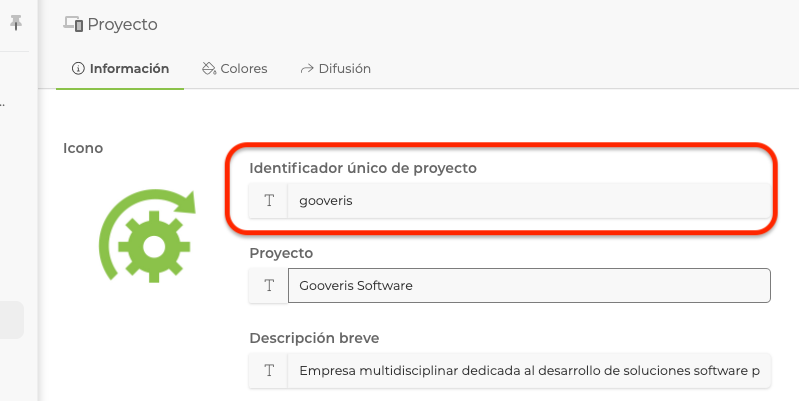
NOTA: Debes tener en cuenta que si algún otro proyecto ya está usando el nuevo identificador, recibirás un mensaje indicando que no es un identificador válido y deberás utilizar otro.
¿Cómo editar la zona horaria del proyecto?
Aquí puedes configurar la zona horaria utilizada para las fechas y horas mostradas en el proyecto.
Esta zona horaria es la utilizada por el sistema para realizar el envío de notificaciones programas, recordatorios, etc., es importante tener en cuenta esta información, a la hora de configurar acciones de comunicación con los usuarios.
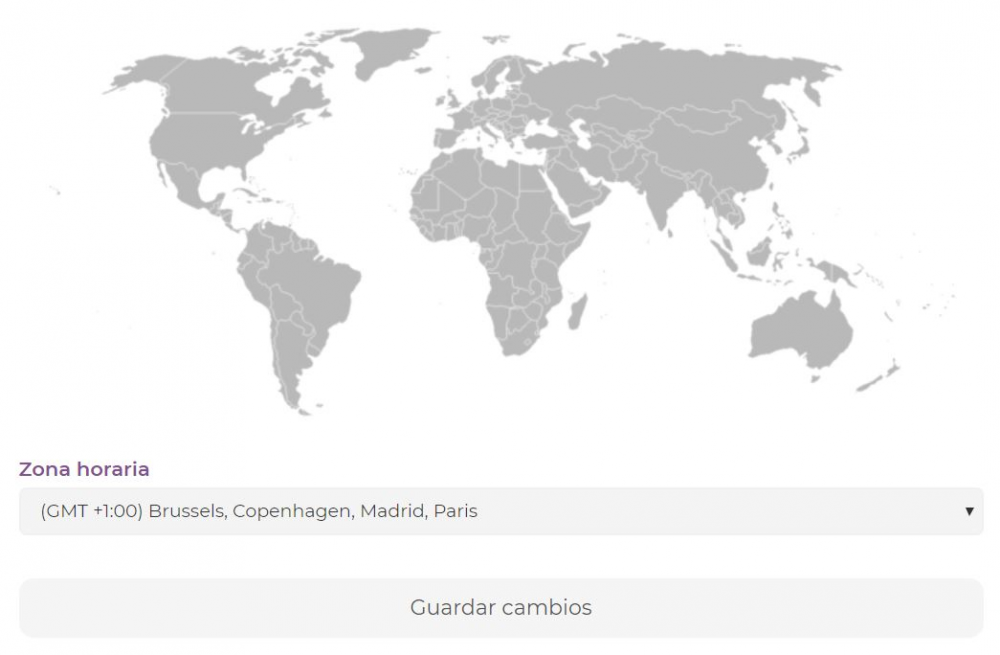
¿Cómo activar un proyecto?
PROYECTOS SITIO WEB
Activar públicamente un proyecto supone que este aparezca en estado Publicado en lugar de Borrador / Congelado / Expirado.
Esto implica que si el proyecto ha sido configurado correctamente, deberá estar disponible de forma pública para cualquier usuario online.
Recomendamos revisar la configuración del proyecto antes de publicarlo, ya que detalles como la configuración del dominio o de la cuenta de correo electrónico, podrían afectar directamente sobre la visibilidad o funcionamiento del mismo, una vez se haya activado.
La activación del proyecto, implica una fecha de validez de un año desde la fecha de activación.Actualmente, a la hora de activar un proyecto, será necesario solicitar esta gestión al equipo de soporte: soporte@gooveris.com.
El email de solicitud deberá ser enviado con al menos 48 horas de antelación, ya que el tiempo de respuesta del equipo de soporte, garantiza un compromiso de atención al usuario de entre 24-48 horas (días laborables). Además, será necesario tener en cuenta que la gestión ha ser tramitada por el equipo técnico, a quien se trasladará la petición tras ser recibida.
En el momento de la solicitud, la factura será emitida y facilitada al cliente para que este pueda realizar el pago correspondiente y que el sistema permita activar el proyecto. El abono supone un requisito imprescindible para activar el proyecto (en cualquier formato: Sitio web y/o APP).
PROYECTOS APP
Así como la activación de un proyecto Servicio web, es prácticamente inmediata, la activación de un proyecto APP, puede no serlo, si no se han gestionado previamente todos los requisitos solicitados para su subida a stores.
Es decir, la activación del proyecto APP no supone la disponibilidad de descarga de la aplicación en Stores (Google Play / Apple Store) ya que este trámite dependerá directamente de haber tramitado correctamente todos los pasos solicitados por ambas plataformas, así como, la aprobación de la subida de la app por parte de ambos proveedores.
En relación a la aprobación de la app, especialmente en caso de Apple, puede conllevar hasta un par de semanas de gestión, por lo que siempre recomendamos dejar todo tramitado lo antes posible, y tener en cuenta esta información de cara a la planificación de lanzamiento del proyecto.
SOLICITAR ACTIVACIÓN
1. Indicar nombre exacto del proyecto a activar. En formato APP no podrá exceder los 30 caracteres.
2. Indicar los datos fiscales a tener en cuenta en la facturación del servicio, en caso sean diferentes a los registrados en facturas anteriores.
3. Detallar si la activación incluye el servicio APP y/o Sitio web.
4. Indicar si será necesario partir de una cuota de almacenamiento diferente a la que por defecto se asigna a un proyecto nuevo (2GB de almacenamiento y 2000 usuarios).
5. Si el proyecto está asociado a un evento (presencial, virtual o híbrido), será importante informar de la fecha de celebración, aunque esta fecha sea provisional.
6. E caso de ser una APP será necesario indicar la cuenta de Apple y Google desde las que deberán ser subidas las aplicaciones a stores, y será necesario revisar previo a la solicitud de activación, el acceso del equipo como colaboradores.
¿Cómo dar de alta un Colaborador desde el sistema?
-
Contenido relacionado
-
Añadir ColaboradoresColaboradores
¿Cómo desactivar las notificaciones inteligentes de un proyecto?
La plataforma cuenta con un sistema de notificaciones que permite agilizar la gestión de proyectos, atendiendo cualquier novedad pendiente, referente a las principales áreas de administración: inscripciones, pedidos, facturación y acciones.
Estas notificaciones son mostradas en un icono circular de color amarillo, expresando el número de acciones pendientes de revisión.
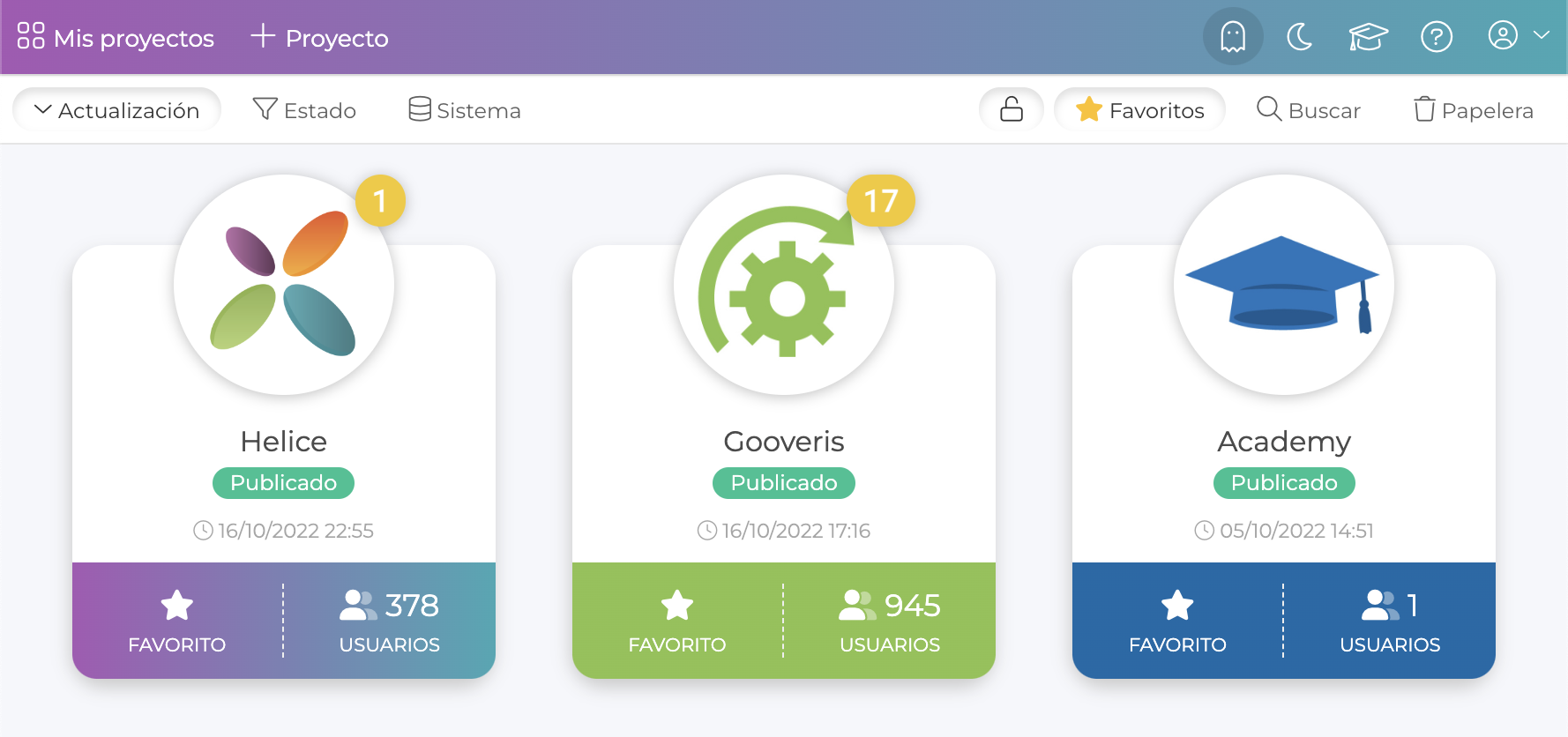
Por defecto, todos los proyectos tienen activas este tipo de notificaciones automáticas, en caso que se quiera prescindir de dicha funcionalidad, basta con desactivar la opción desde el área de Preferencias de usuario del sistema. Accede desde la esquina superior derecha del menú superior del proyecto a Mi cuenta > Preferencias > Notificaciones
PREFERENCIAS
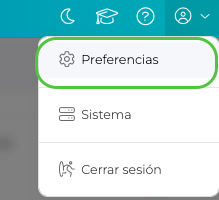
SISTEMA DE NOTIFICACIONES
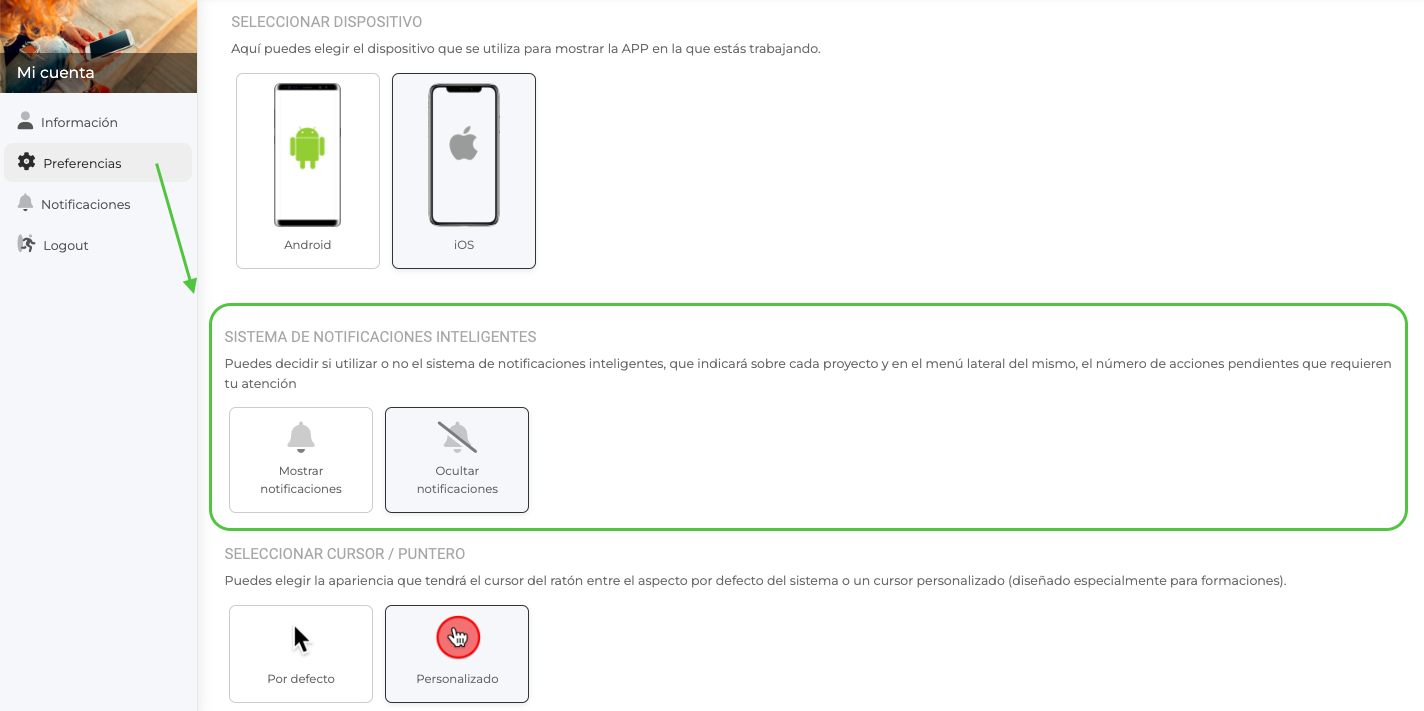
Tras aplicar los cambios guardados, el sistema dejará de mostrar las notificaciones detectadas.
Esta configuración podrá ser editada en cualquier momento, según preferencias, siempre teniendo en cuenta que la configuración afectará de forma global a todos los proyectos del sistema.
¿Cómo desactivar la barra de administración de un proyecto?
La plataforma cuenta con una barra de administración automática, que permite configurar de manera rápida cualquier área del proyecto.
Esta barra de tipo navbar solamente será visible para los usuarios que gestionen el proyecto desde el panel de configuración, accediendo al sitio web a través del dominio generado por el sistema. De este modo, los usuarios finales no podrán acceder a este contenido.
Gracias a esta funcionalidad, al situar el cursor sobre cualquier contenido o widget, veremos un botón emergente que nos permitirá editar el contenido en un click, accediendo directamente al área de edición de esta parte del SItio web.
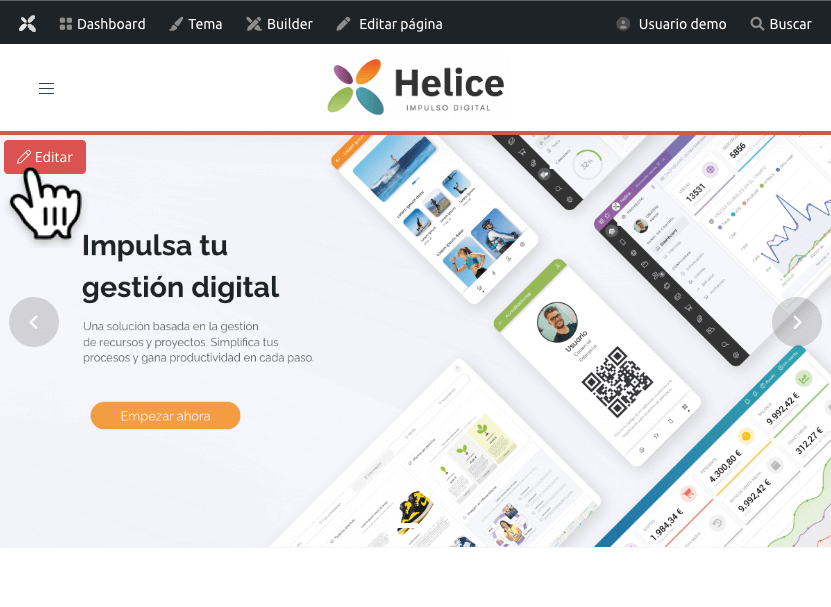
Por defecto, todos los proyectos tienen activa esta opción, en caso que se quiera prescindir de dicha funcionalidad, basta con desactivar la opción desde el área de Preferencias de usuario del sistema. Accede desde la esquina superior derecha del menú superior del proyecto a Mi cuenta > Preferencias >
PREFERENCIAS
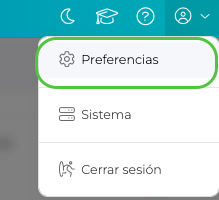
BARRA DE ADMINISTRACIÓN
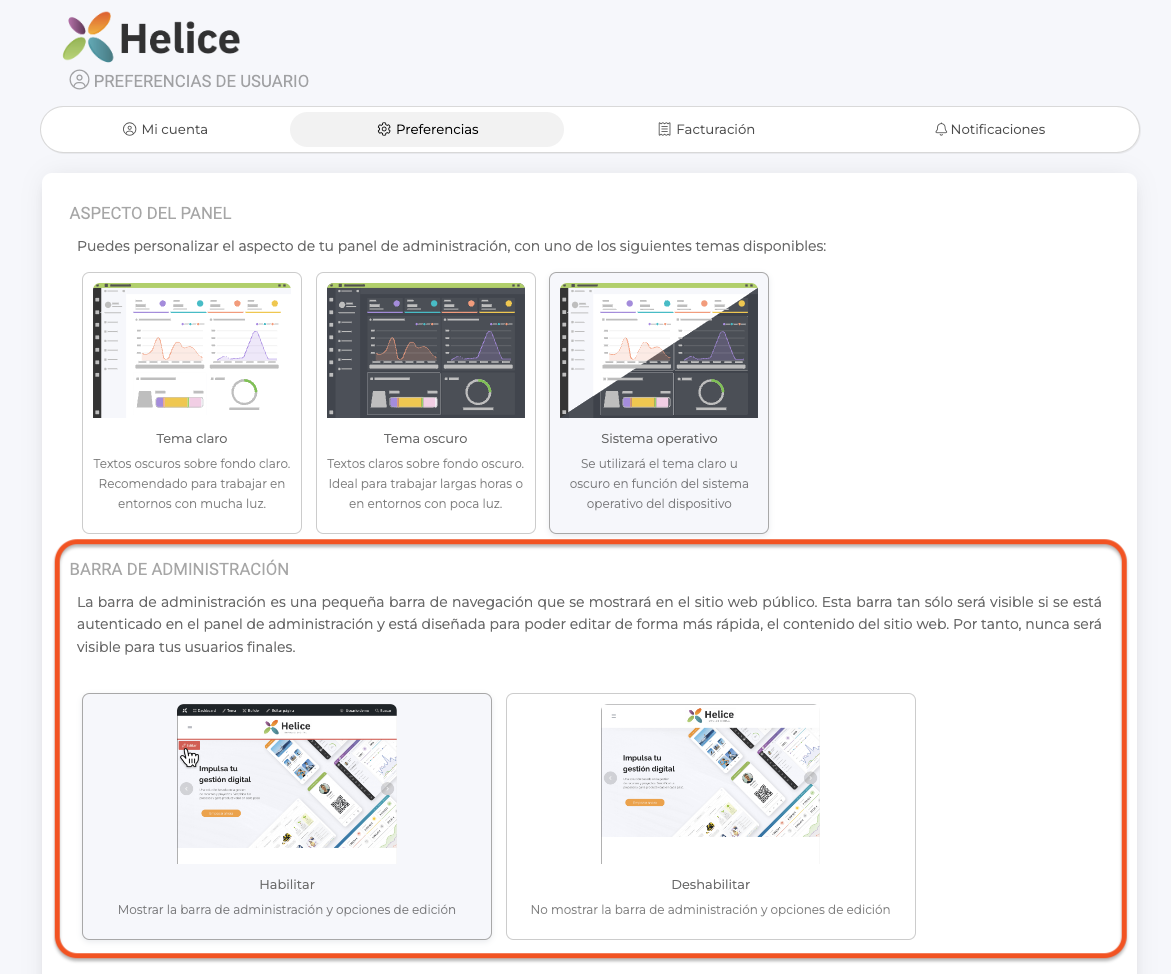
Tras aplicar los cambios guardados, el sistema dejará de mostrar la barra de administración.
Esta configuración podrá ser editada en cualquier momento, según preferencias, siempre teniendo en cuenta que la configuración afectará de forma global a todos los proyectos del sistema.
 Información sobre Cookies
Información sobre Cookies
